
Съдържание:
- Автор John Day [email protected].
- Public 2024-01-30 07:52.
- Последно модифициран 2025-01-23 14:36.





Създадохме комбиниран робот за балансиране и три колела за учебни цели в училища и образователни програми след училище. Роботът е базиран на Arduino Uno, персонализиран щит (предоставени са всички подробности за конструкцията), Li -Ion батерия (предоставени са всички подробности за конструкцията) или 6xAA батерия, MPU 6050, BLE bluetooth модул, ултразвуков модул (по избор)) и серво за преместване на ръка. Налични са и обширни образователни материали, готови за използване в класните стаи.
Приложеният документ представлява инструкциите, дадени на децата за изграждане на робота на поредица от стъпки, които осигуряват образователно обучение на всяка стъпка. Това е документът, предоставен на училищата и след училищните програми.
Има 7 упражнения, които могат да бъдат направени преди да бъде качена пълната скица на робот с 3 колела. Всяко от упражненията се фокусира върху определен аспект на робота, напр. акселерометър/сензор за жироскоп, взаимодействащ с приложение за смарт телефон, използващ Bluetooth, ултразвуков сензор, серво и др. Упражненията са интегрирани във физическата конструкция на робота, така че когато достатъчно от робота е конструиран, за да направи упражнение, скица за упражнението може да бъде качена и направена. Това помага да се съсредоточи удоволствието от изграждането на робота с образователно обучение.
Беше решено да се използва Arduino Uno, защото е изключително често срещано и се използва в много образователни секции. Използвали сме, освен щита, стандартни модули от рафта, които са лесно достъпни. Шасито е 3D отпечатано и дизайнът е достъпен в TinkerCAD.
Открихме също, че този робот помага да се вдъхнови и да се даде увереност на децата да мислят за изграждането на собствени творения и че не е трудно да се направи това.
Всички скици са добре коментирани и по -напредналите студенти могат да променят или пишат свои скици. Роботът може да формира обща платформа за изучаване на Arduino и електрониката.
Роботът работи и с приложението „LOFI блокове“(https://lofiblocks.com/en/), така че децата могат да пишат там собствен код в графична среда, подобна на SCRATCH.
Забележете, че видеото по -горе показва модела с маркировка 1, роботът вече използва приложението RemoteXY bluetooth (което е достъпно както за устройства Andriod, така и за Apple), MPU 6050 вече се намира на щита на робота (не в плъзгача в долната част на робот - въпреки че все още можете да го намерите там, ако желаете) и има опционален ултразвуков сензор, който може да бъде включен в щита.
Благодарности:
(1) ъгъл на наклон и PID контрол се основават на софтуер на Brokking:
(2) Приложение RemoteXY:
(3) Блокове LOFI и приложението LOFI Robot:
(4) оръжия, базирани на jjrobots:
(5) всички скици се съхраняват в Arduino Create:
(6) 3D проектите се съхраняват в TinkerCAD:
Отказ от отговорност: Този материал се предоставя такъв, какъвто е, без гаранция за правилността или по друг начин на този материал. Използването на приложенията на iPhone и Android на трети страни, посочени в този документ, е на собствен риск на потребителите. Роботът може да използва литиево -йонна батерия, използването на батерията и захранващия блок е на собствен риск на потребителите. Авторите не поемат отговорност за загуби, понесени от което и да е лице или организация, използващи този материал, или от изграждането или използването на робота.
Стъпка 1: Списък на частите



За да направите робота от нулата, има много стъпки и ще отнеме доста време и грижи. Ще ви е необходим 3D принтер и ще бъдете добри в запояването и изграждането на електрически вериги.
Частите, необходими за изработката на робота са:
(1) 3D отпечатване на шасито и разширението на колелото
(2) Arduino Uno
(3) Изградете щита на робота
(4) MPU 6050, AT9 BLE Bluetooth модул, опционален ултразвуков модул (всички щепсели в щита)
(5) SG90 серво
(6) TT двигатели и колела
(7) Изградете захранващия блок (или 6xAA батерия, или Li -Ion батерия)
Прикаченият файл обяснява как да получите и изградите всички части, с изключение на Li Ion захранващия блок и щита на робота, които са обхванати в следващите стъпки.
Стъпка 2: Щит на робота


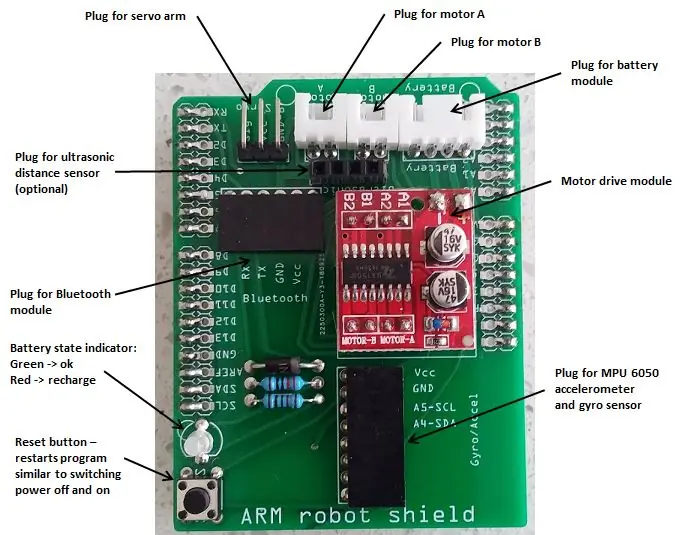
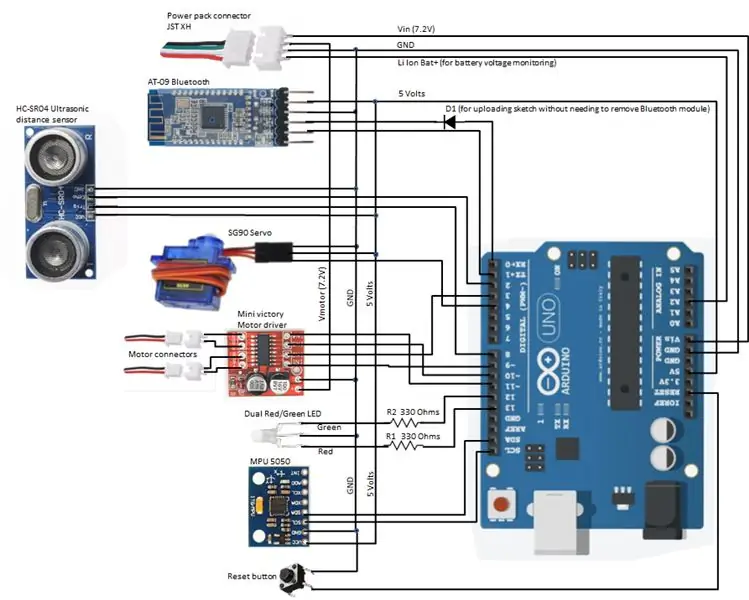
Дизайнът на печатната платка за щита на робота е направен във Fritzing, приложен е файлът Fritzing, ако искате да промените дизайна.
Прикачени са и гербер файловете за щитната платка, можете да изпратите тези файлове до производителя на печатни платки, за да ги изработи щитът.
Например, следните производители могат да направят 10 x печатни платки за около $ 5 + пощенски разходи:
www.pcbway.com/
easyeda.com/order
Приложен е и документът за изработка на щита.
Стъпка 3: Захранване


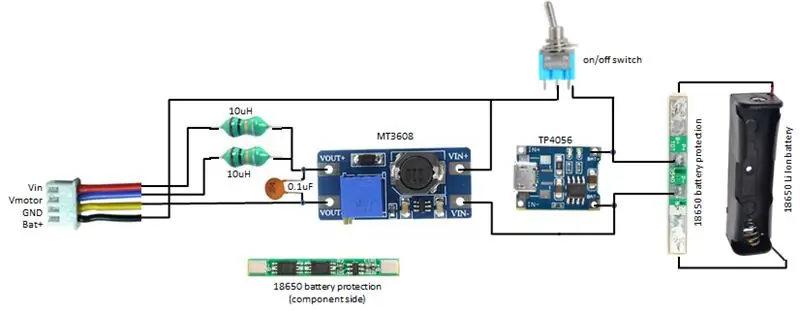
Можете да изградите или 6хАА батерия, или литиево-йонна батерия за робота. Инструкциите и за двете са приложени.
Акумулаторната батерия AA е много по-лесна за конструиране. Батериите обаче издържат само около 20/30 минути, преди да се наложи да бъдат сменени. Също така сервомониторът не може да се използва с батерията AA, така че няма движещо се рамо.
Литиево -йонната батерия може да се презарежда и издържа приблизително 60 плюс минути между презарежданията (в зависимост от капацитета на използваната батерия). Литиево -йонната батерия обаче е по -трудна за изграждане и използва литиево -йонна батерия, с Li -йонните батерии трябва да се работи внимателно.
Литиево -йонната батерия включва защитна верига, която предпазва батерията от презареждане и презареждане и ограничава максималния ток до 4 ампера. Той също така използва Li -Ion модул за зареждане.
Можете да използвате всяка Li -Ion батерия, която има изход от приблизително 7,2 волта, но ще трябва да направите кабел със съответния щепсел за робот.
Кажете ми, ако имате добър алтернативен захранващ блок. Причината, поради която направих този Li Ion пакет, е, че той използва единична Li Ion клетка, което означава, че е сравнително малък и може да се зарежда от всяко микро USB зарядно устройство или от всеки USB порт, включително компютър. Li -Ion захранващи блокове Виждал съм, че около 7,2 волта използват 2 клетки и изискват специално зарядно устройство, което увеличава разходите и не е толкова удобно за зареждане.
Ако решите да изградите Li -Ion батерия (или да използвате Li -Ion батерия), трябва да сте наясно с проблемите с безопасността на такива батерии, напр.
Стъпка 4: Упражнения и скици на роботи
След като сте получили всички части, докато конструирате робота, можете да правите програмни упражнения по пътя, ако искате. Тези упражнения заедно с обясненията са достъпни в Arduino Create - връзките по -долу ще ви отведат до Arduino Create упражнения - след това можете да отворите и запишете упражнението във вашия вход за Arduino Create.
За да качите скици в робота, уверете се, че телефонът ви не е свързан с робота чрез Bluetooth - Bluetooth връзка предотвратява качването. Въпреки че обикновено не е необходим, щифтът за Bluetooth модула е 123456.
Упражнения 3, 5 и 7 използват приложението за смартфон "LOFI robot" (или приложението "BLE джойстик" - въпреки че това приложение не винаги работи с устройства на Apple).
Exercies 8 (пълната скица на робота) използва приложението „RemoteXY“за смартфон за управление на робота.
Скицата LOFI Blocks използва приложението "LOFI Blocks". (имайте предвид, че това приложение работи най -добре на устройства на Apple).
Когато зареждате упражнение в Arduino Create, в допълнение към скицата на arduino, има редица други раздели, които предоставят информация за упражнението.
Упражнение 1: Основи на Arduino - мигнете светодиодите на щита за управление на робота в червено и зелено. Можете да направите това упражнение след Стъпка (3) в конструкцията.
create.arduino.cc/editor/murcha/77bd0da8-1…
Упражнение 2: Жиросензор - запознаване с грио и акселерометри. Можете да направите това упражнение след Стъпка (4) в конструкцията. Трябва да използвате „Сериен монитор“, със скорост на предаване, зададена на 115200.
create.arduino.cc/editor/murcha/46c50801-7…
Упражнение 3: Bluetooth връзка - установете Bluetooth връзка, използвайте приложение за смарт телефон, за да включите и изключите светодиодите на щита за управление на робота. Можете да направите това упражнение след Стъпка (5) в конструкцията.
create.arduino.cc/editor/murcha/236d8c63-a…
Упражнение 4: Ултразвуков сензор за разстояние (по избор) - запознаване с ултразвуковия сензор. Можете да направите това упражнение след Стъпка (5) в конструкцията. Трябва да използвате „Сериен монитор“, със скорост на предаване, зададена на 115200.
create.arduino.cc/editor/murcha/96e51fb2-6…
Упражнение 5: Сервомеханизъм-запознайте се със серво механизма и преместете ръката, използвайте приложение за смарт телефон, за да контролирате ъгъла на серво рамото. Можете да направите това упражнение след Стъпка (8) в конструкцията. Трябва да използвате „Сериен монитор“, със скорост на предаване, зададена на 115200.
create.arduino.cc/editor/murcha/ffcfe01e-c…
Упражнение 6: Задвижващи двигатели - запознайте се с двигателите, пуснете задвижващите двигатели напред и назад. Нуждае се от включване на батерията. Трябва да използвате „Сериен монитор“, със скорост на предаване, зададена на 115200.
create.arduino.cc/editor/murcha/617cf6fc-1…
Упражнение 7: Основен автомобил - изградете обикновен автомобил с три колела (робот с приставка за 3 -то колело), използваме приложение за смарт телефон за управление на колата. Използва и ултразвуковия сензор, за да следи ръката ви. Можете да направите това в същата точка на конструкцията, както по -горе. Нуждае се от включване на батерията и поставяне на приставката за 3 -то колело.
create.arduino.cc/editor/murcha/8556c057-a…
Упражнение 8: Пълно балансиращ робот - кодът за пълния балансиращ / триколесен робот. Използвайте приложението за смарт телефон „RemoteXY“, за да управлявате робота.
create.arduino.cc/editor/murcha/c0c055b6-d…
LOFI Blocks Sketch - за да използвате приложението "LOFI Blocks", качете тази скица в робота. След това можете да програмирате робота, като използвате приложението "LOFI Blocks", което използва програмни блокове, подобни на SCRATCH.
create.arduino.cc/editor/murcha/b2e6d9ce-2…
Упражнение 9: Робот за проследяване на линия. Възможно е да добавите два сензора за проследяване на линия и да използвате ултразвуковия щепсел, за да свържете сензорите за проследяване на линия към робота. Обърнете внимание, че сензорите са свързани към цифрови изводи D2 и D8.
create.arduino.cc/editor/murcha/093021f1-1…
Упражнение 10: Bluetooth контрол. Използване на Bluetooth и приложение за телефон (RemoteXY) за управление на светодиодите на робота и серво-механизма. В това упражнение учениците научават за Bluetooth, как да използват приложение за телефон за управление на реални неща и научават за светодиодите и серво-механизмите.
create.arduino.cc/editor/murcha/c0d17e13-9…
Стъпка 5: Балансиране на математиката на роботите и структурата на програмата
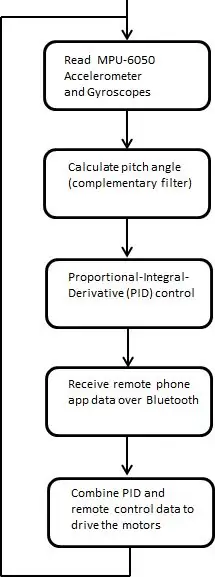
Прикаченият файл дава преглед на математическата и софтуерната структура на балансиращата част на робота.
Математиката зад балансиращия робот е по -проста и по -интересна, отколкото си мислите.
За по -напредналите ученици е възможно да се свърже балансиращият робот математика с изучаването на математика и физика, което правят в гимназията.
В математиката роботът може да се използва, за да покаже как тригометрията, диференциацията и интеграцията се прилагат в реалния свят. Кодът показва как диференциацията и интеграцията се изчисляват числено от компютрите и открихме, че учениците получават по -задълбочено разбиране на тези понятия.
Във Physcis акселерометрите и жироскопите осигуряват представа за законите на движението и практическо разбиране на неща като например защо измерванията на акселерометъра са шумни и как да се смекчат такива ограничения в реалния свят.
Това разбиране може да доведе до допълнителни дискусии, например PID контрол и интуитивно разбиране на алгоритмите за контрол на обратната връзка.
Възможно е изграждането на този робот да се включи в училищната програма или във връзка с програма след училище, от началните до средните ученици.
Стъпка 6: Аксесоар за видео поточна камера
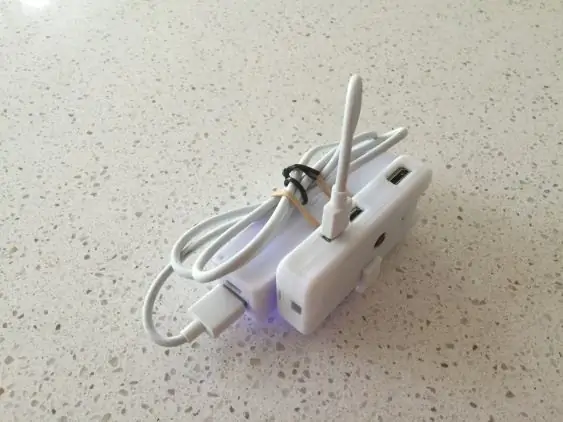

Създадохме малинова PI видеокамера, която може да бъде прикрепена към удължителя на колелото към робота. Използва WiFi за предаване на поточния видео поток към уеб браузър.
Той използва отделно захранване на робота и е самостоятелен модул.
Файлът предоставя подробности за марката.
Като алтернатива, други самостоятелни видео стрийминг камери като Quelima SQ13 могат да бъдат прикрепени към удължителя на колелото, например:
Стъпка 7: Използване на N20 Motors вместо TT Motors



Възможно е да се използва двигател N20 вместо двигател TT.
Роботът работи по -гладко и върви много по -бързо с мотора N20.
Двигателите N20, които съм използвал, са 3V, 250 об / мин N20 двигатели, напр.
www.aliexpress.com/item/N20-DC-GEAR-MOTOR-…
Двигателите N20 не са толкова здрави и не издържат толкова дълго, може би 5-10 часа употреба.
Моторът N20 изисква от вас 3D отпечатване на стойките на двигателя N20 и има вложка за колело, която позволява на колелото на двигателя TT да пасне на аксиалния вал на двигателя N20.
Монтажите на двигателя N20 могат да бъдат намерени, като потърсите „balrobot“в галерията tinkerCAD.
Препоръчано:
Самобалансиращ се робот на две колела: 7 стъпки

Двуколесен самобалансиращ се робот: Този инструктаж ще премине през процеса на проектиране и изграждане на самобалансиращ се робот. Като забележка, просто искам да кажа, че самобалансиращите се роботи не са нова концепция и са създадени и документирани от други. Искам да използвам тази възможност
Как да променим стандартните горещи колела в R/C горещи колела: D: 6 стъпки (със снимки)

Как да променя стандартните горещи колела в R/C горещи колела: D: Още от малко, обичам Hot Wheels Cars. Това ми даде вдъхновение за дизайн на фантастични превозни средства. Този път те надминаха себе си с Star War Hot Wheels, C-3PO. Искам обаче повече от просто натискане или пътуване по писта, реших: „L
Arduino - Баланс - Балансиращ робот - Как да направите?: 6 стъпки (със снимки)

Arduino - Баланс - Балансиращ робот | Как да направя ?: В този урок ще научим как да направим Arduino балансиращ (балансиращ) робот, който се балансира. Първо можете да разгледате видео урока по -горе
Балансиращ топка и PID скрипач: 7 стъпки (със снимки)

Ball Balancer и PID Fiddler: Този проект е представен за хора, които имат опит с използването на Arduino. Предварителните познания за използване на сервомотори, OLED дисплеи, саксии, бутони, запояване ще бъдат полезни. Този проект използва 3D отпечатани части. Ball Balancer е PID тестова платформа за опит
Балансиращ робот: 7 стъпки (със снимки)

Балансиращ робот: Това е много прост робот, който използва обикновен превключвател като сензор и стои само на две колела с обърнат махален механизъм. Когато роботът ще падне, двигателят стартира и премества робота в посоката, в която ще падне, така че моторът
